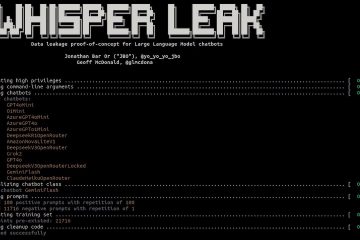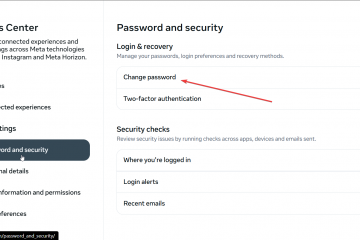Nesta postagem, atualizaremos a duração das pontas de balão usando o item de configuração do SCCM CI CB. Atualizaremos a duração das notificações de dicas de balão usando a linha de base de configuração do item de configuração do SCCM. Ele é definido como 5 segundos por padrão e o atualizaremos de 5 para 15 segundos.
A Dicas de balão é uma pequena janela pop-up que alerta os usuários sobre um problema não crítico ou condição especial no controle. Há um ícone, um título e um corpo de texto para balões, todos opcionais. A origem dos balões também é identificada por uma cauda, ao contrário das dicas de ferramentas e dicas de informações.
O Item de configuração (CI) é um contêiner no ConfigMgr que armazena informações específicas. Como parte do mundo SCCM, os itens de configuração são comumente usados para identificar atualizações de software, modelos de aplicativos, etc. Como o CI é o alicerce das linhas de base de configuração, ele pode ser usado em várias linhas de base. Um CI para determinar a conformidade com as configurações relacionadas à versão e à configuração do sistema operacional.
Agora vamos começar com nossa postagem. Com a ajuda da Linha de base de configuração do item de configuração no SCCM, atualizaremos a duração das dicas de balão usando o console do SCCM. Vamos tentar explicar tudo para todos vocês de uma forma muito simples. Faremos uso de uma chave de registro para fazer isso.
Pré-requisitos para o item de configuração do SCCM
Antes de começar, você deve garantir que as políticas do agente cliente relacionadas ao item de configuração estejam habilitadas e funcionando ok. Para verificar isso, você precisa optar pelas configurações do cliente no espaço de trabalho Administração.
Siga as etapas abaixo para confirmar se tudo está configurado conforme o esperado para que CI e CB funcionem!
Navegue até \Administration\Overview\Client Settings.Abra o Configurações do cliente implantadas em clientes Windows 11 ou 10. Clique na guia Configurações de conformidade e marque: Ativar avaliação de conformidade em clientes=Sim , conforme mostrado na captura de tela abaixo. 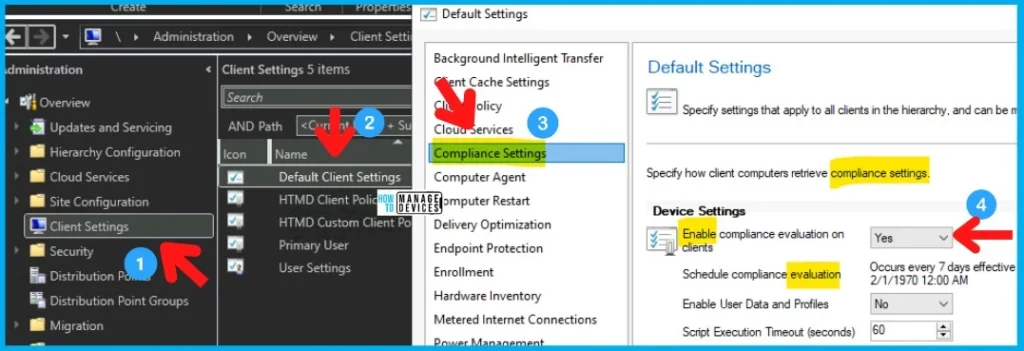 Update Balloon Tips Duration Using SCCM CI 1.1
Update Balloon Tips Duration Using SCCM CI 1.1
No lado do cliente, você pode abrir o miniaplicativo Configuration Manager no painel de controle ou tentar executar o seguinte comando no RUN menu para abrir o applet ConfigMgr. Verifique a guia Componentes e confirme se o componente Gerenciamento de conformidade e configurações está ATIVADO.
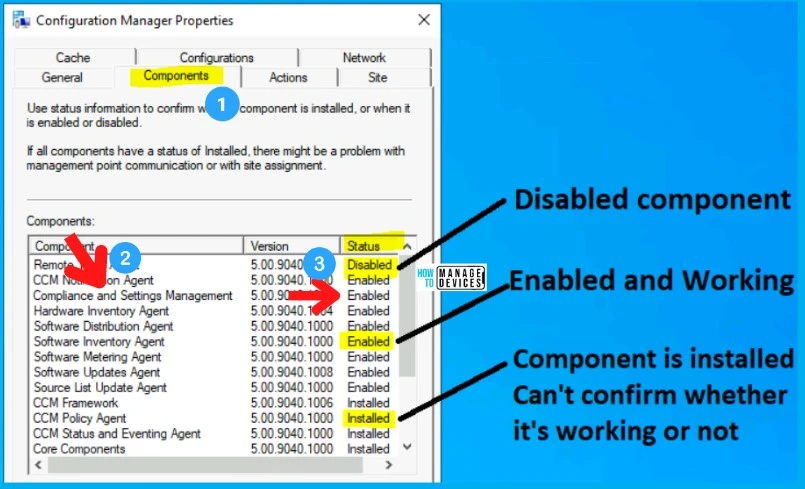 Atualizar duração das pontas de balão Usando SCCM CI 1.2
Atualizar duração das pontas de balão Usando SCCM CI 1.2
Antes de começarmos a criar o item de configuração, vamos verificar o caminho onde o tempo de duração das dicas de balão está armazenado no Editor do Registro. O caminho onde essas informações são armazenadas é mencionado abaixo:
HKEY_CURRENT_USER\Control Panel\Accessibility\MessageDuration 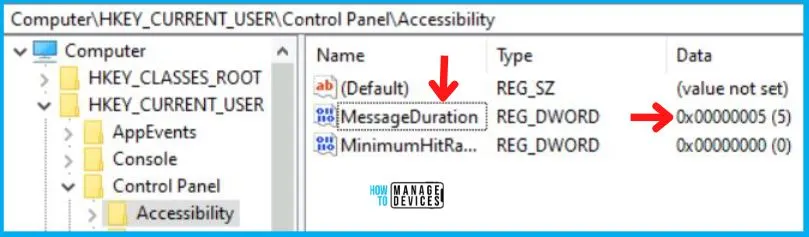 Atualizar a duração das dicas de balão usando SCCM CI 1.3
Atualizar a duração das dicas de balão usando SCCM CI 1.3
Como você pode ver na imagem acima, MessageDuration é o chave de registro que, por padrão, é definida como 5. Verificaremos e corrigiremos isso para 15 com a ajuda do item de configuração que estamos prestes a criar.
Vamos criar um item de configuração usando o console do SCCM
Agora vamos para o console do SCCM e começar a criar um item de configuração para a chave de registro que temos na imagem acima para verificar se a máquina não está bloqueada para atualização ou não. Abra o Console do Configuration Manager e acesse:
Navegue até o Console do SCCM \ Ativos e conformidade \ Configurações de conformidade \ Itens de configuraçãoClique com o botão direito do mouse em Itens de configuração e selecione’Criar item de configuração’ 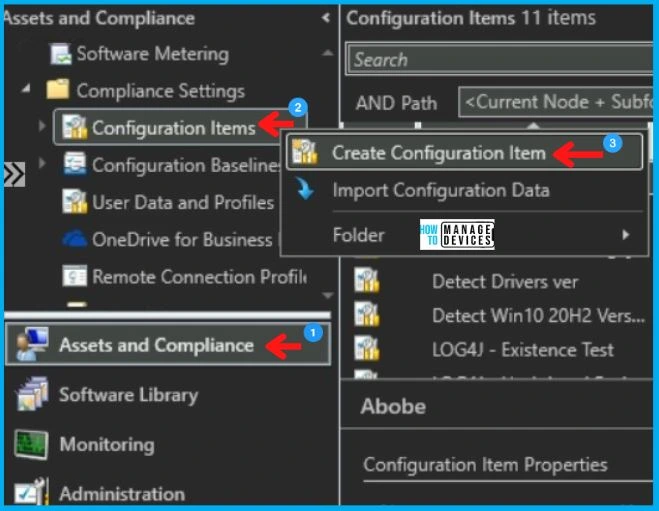 Atualizar duração das pontas de balão usando SCCM CI 1.3 Fig.1
Atualizar duração das pontas de balão usando SCCM CI 1.3 Fig.1
Depois disso, Assistente para criar item de configuração será aberto e forneça o nome do IC na caixa Nome, selecione a opção conforme mostrado abaixo e clique em’Próximo’conforme mostrado abaixo na imagem. p> 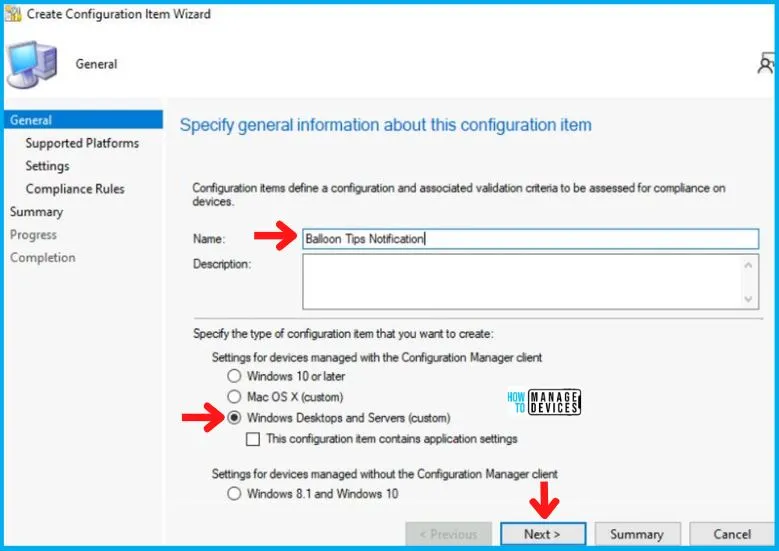 Atualizar a duração das pontas de balão usando o SCCM CI 1.3 Fig.2
Atualizar a duração das pontas de balão usando o SCCM CI 1.3 Fig.2
Aqui na guia Plataformas Suportadas, selecione a versão do sistema operacional para o qual você deseja criar o CI. Aqui estou escolhendo Windows 11 e clicando em “Próximo, “como mostrado abaixo.
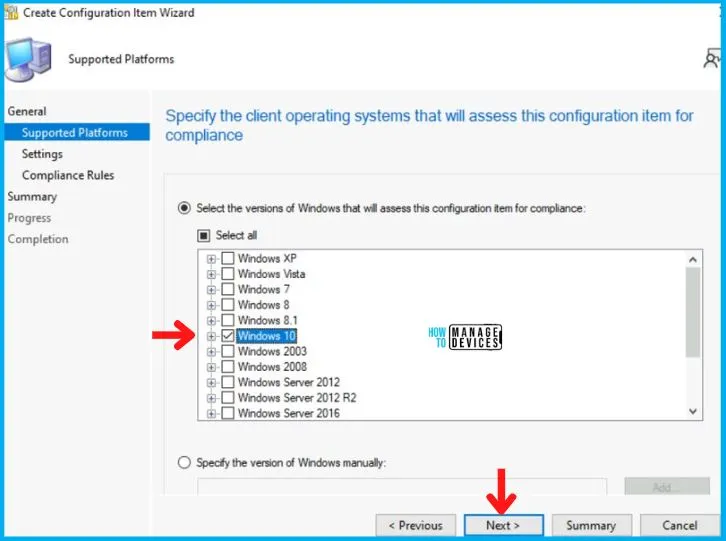 Atualizar a duração das dicas de balão usando SCCM CI 1.3 Fig.3
Atualizar a duração das dicas de balão usando SCCM CI 1.3 Fig.3
Agora, na guia Configurações , clique em Novo, como mostrado abaixo na imagem.
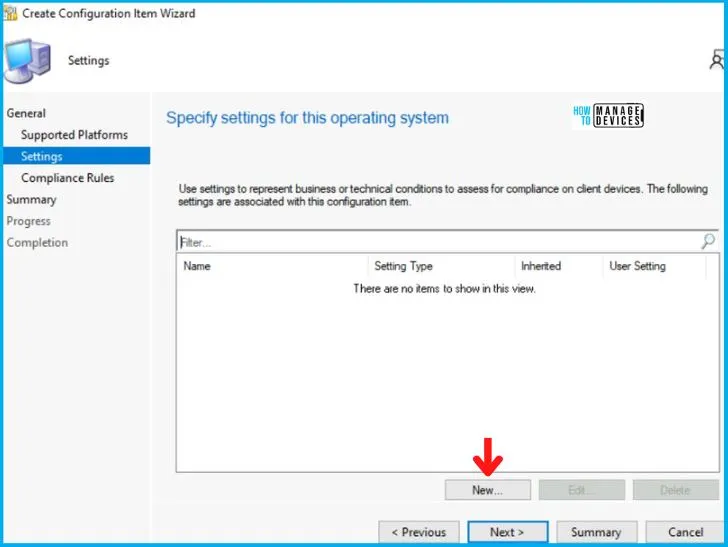 Atualizar duração das dicas de balão usando SCCM CI 1.3 Fig.4
Atualizar duração das dicas de balão usando SCCM CI 1.3 Fig.4
Depois de clicar em Novo, A caixa de diálogo Criar configuração será aberta. Na guia Geral, digite o nome na caixa Nome e clique em Procurar, conforme mostrado abaixo.
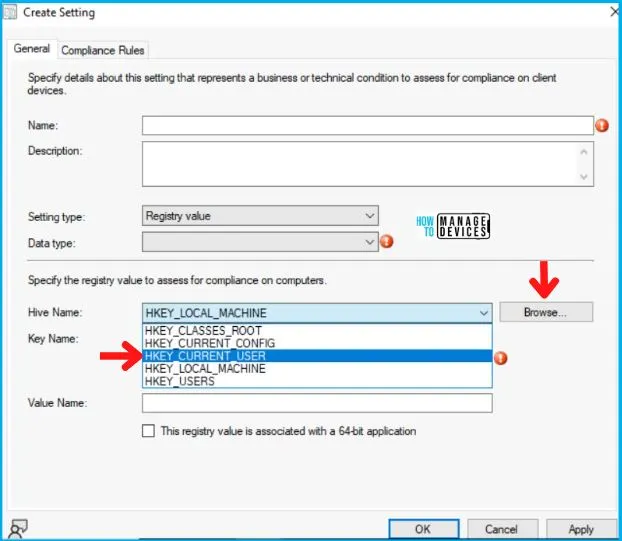 Atualizar a duração das pontas de balão usando SCCM CI 1.3 Fig.5
Atualizar a duração das pontas de balão usando SCCM CI 1.3 Fig.5
Agora você deve navegar pelo caminho mostrado na tabela abaixo usando a árvore de registro. Você pode verificar a seguinte chave de registro.
O item de configuração do SCCM para localizar o dispositivo Windows 11 está bloqueado na atualização – Tabela 1 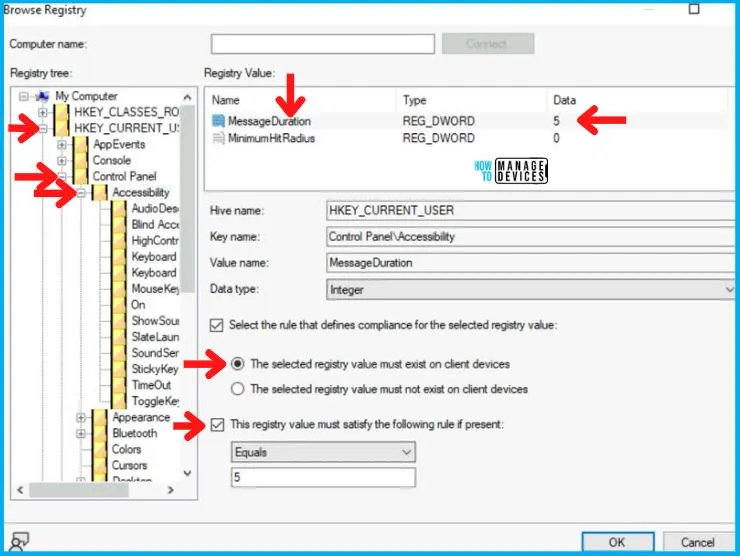 Atualizar duração das dicas de balão usando SCCM CI 1.3 Fig.6
Atualizar duração das dicas de balão usando SCCM CI 1.3 Fig.6
Agora clique em Aplicar e selecione a guia Regras de conformidade, conforme mostrado abaixo.
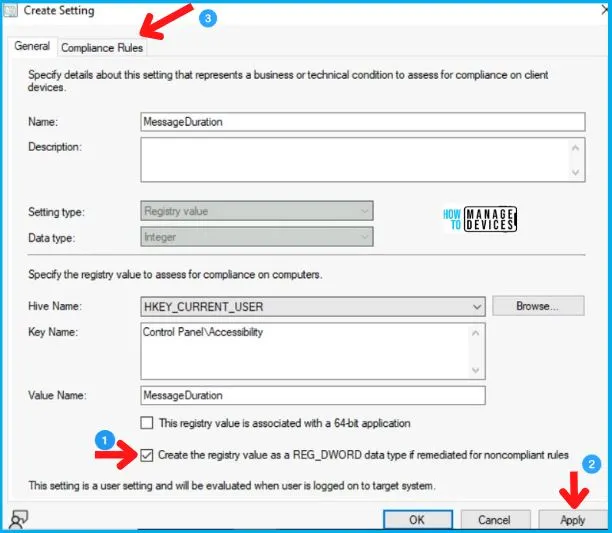 Atualizar a duração das dicas de balão usando SCCM CI 1.3 Fig.7
Atualizar a duração das dicas de balão usando SCCM CI 1.3 Fig.7
Você pode verificar as propriedades MessageDuration para verificar e confirmar a condição. Para este exemplo, decidimos colocar a Condição como 15 segundos.
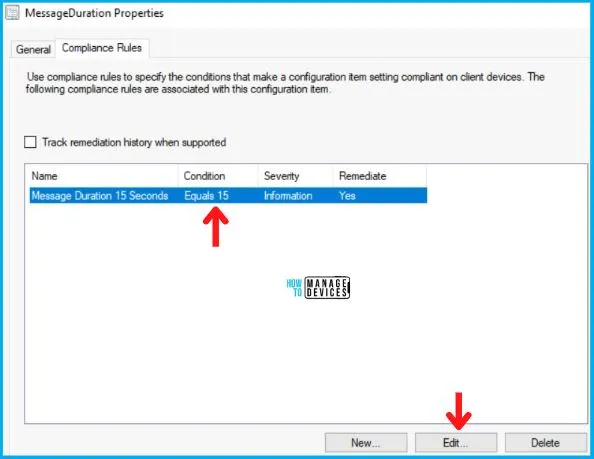 Atualizar duração das dicas de balão usando SCCM CI 1.3 Fig.8
Atualizar duração das dicas de balão usando SCCM CI 1.3 Fig.8
Na guia Editar regra, verifique as opções mostrado abaixo:
Informe não conformidade se esta instância de configuração não for encontrada. 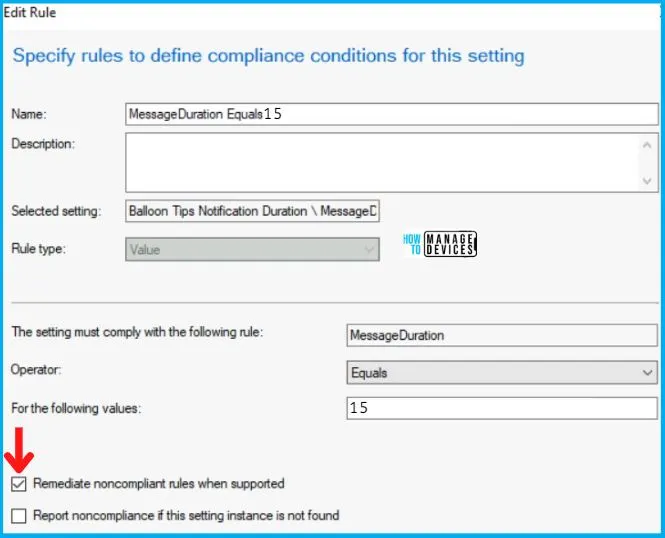 Atualizar a duração das pontas de balão usando SCCM CI 1.3 Fig.9
Atualizar a duração das pontas de balão usando SCCM CI 1.3 Fig.9
Clique em Avançar na guia Regras de conformidade e Resumo e encerre o Assistente de criação de item de configuração por clicando em Fechar na Guia Conclusão.
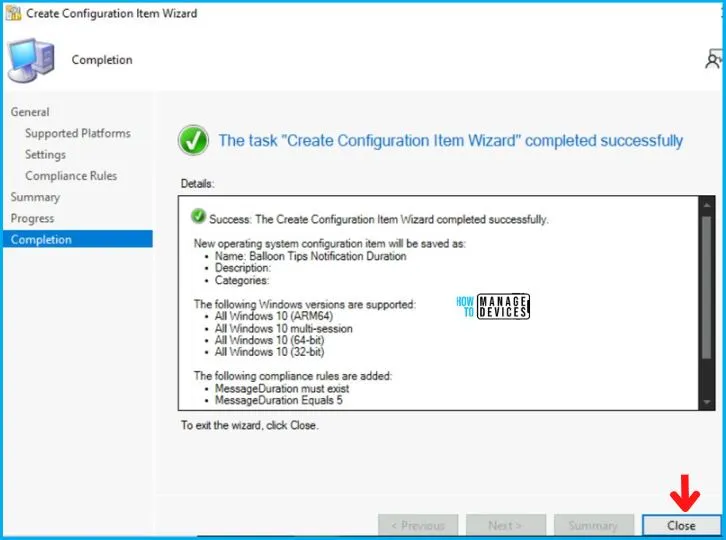 Atualizar a duração das dicas de balão usando o SCCM CI 1.3 Fig.10
Atualizar a duração das dicas de balão usando o SCCM CI 1.3 Fig.10
Criar uma linha de base de configuração usando o console do SCCM
Agora vamos criar uma linha de base de configuração do SCCM usando o console SCCM. Para isso, vá para:
Navegue até SCCM Console \ Asset and Compliance \ Compliance Settings \ Configuration BaselinesClique com o botão direito do mouse em Configuration Baseline e clique em’Create Configuration Baselines‘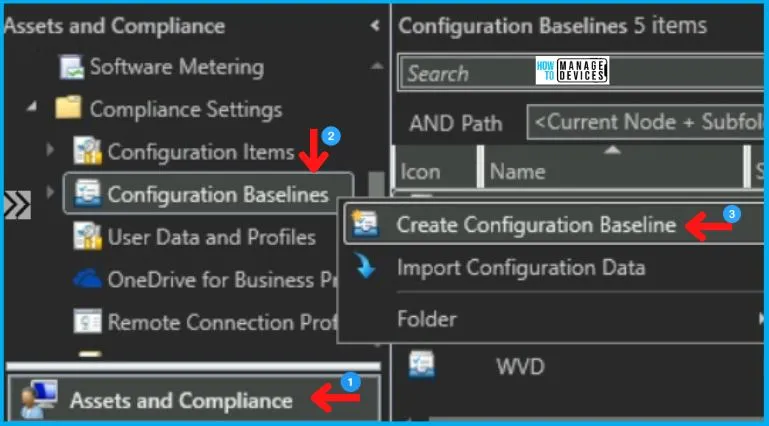 Atualizar a duração das pontas de balão usando SCCM CI 1.3 Fig.11
Atualizar a duração das pontas de balão usando SCCM CI 1.3 Fig.11
No Criar linha de base de configuração, digite o nome da linha de base e clique em Adicionar para adicionar o item de configuração criado anteriormente, conforme mostrado na imagem abaixo.
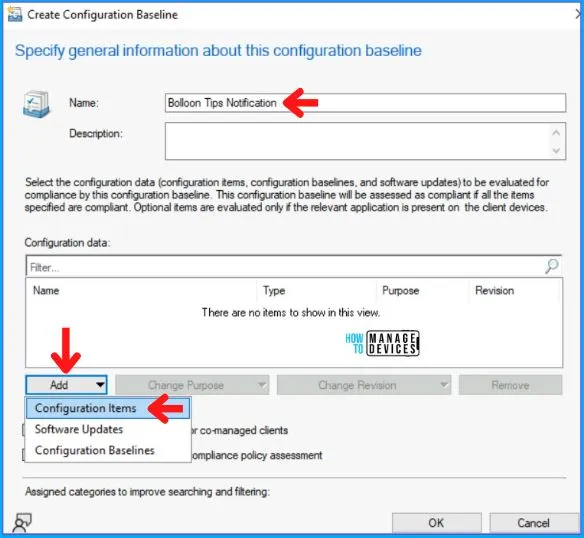 Atualize a duração das pontas do balão usando SCCM CI 1.3 Fig.12
Atualize a duração das pontas do balão usando SCCM CI 1.3 Fig.12
Agora escolha a configuração Item criado por você na lista mostrada abaixo, clique em ADICIONAR, e pressione OK.
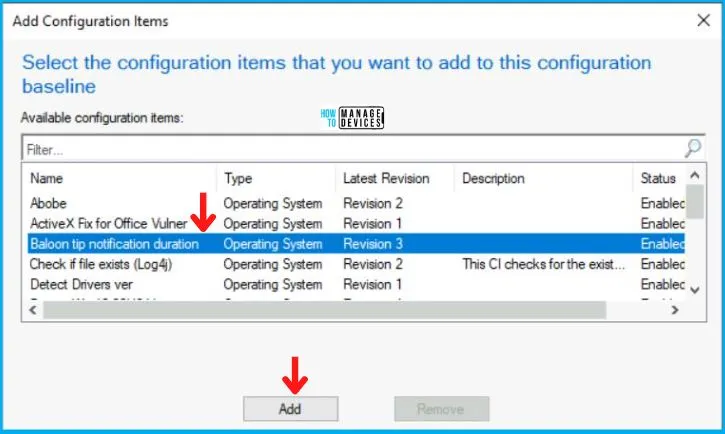 Atualizar a duração das pontas de balão usando SCCM CI 1.3 Fig. 13
Atualizar a duração das pontas de balão usando SCCM CI 1.3 Fig. 13
Além disso, não se esqueça de marcar a caixa de seleção que menciona Sempre aplicar esta linha de base mesmo para clientes cogerenciados e clicar em OK, conforme mostrado abaixo na imagem. Se você não habilitar essa opção, normalmente receberá o seguinte erro em DCMAgent.log.
CDCMAgent::CheckAgentEnabled-O agente de gerenciamento de configuração desejado não está habilitado > devido à cogestão. A solicitação será ignorada. O agente está desativado. Nenhuma ação necessária. 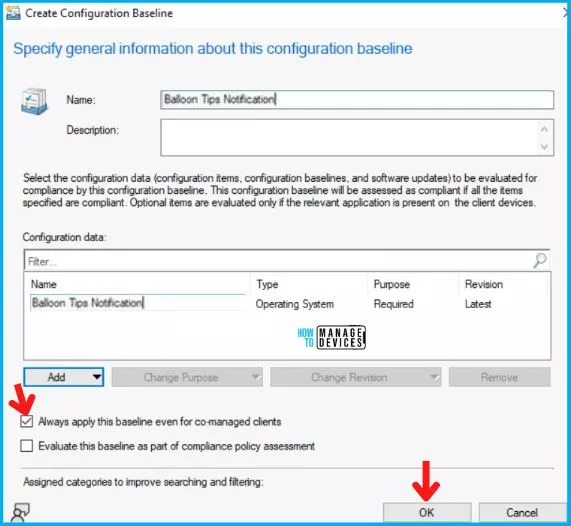 Atualizar a duração das pontas de balão usando SCCM CI 1.3 Fig.14
Atualizar a duração das pontas de balão usando SCCM CI 1.3 Fig.14
Implantação da linha de base de configuração na coleção de dispositivos de destino
Depois de criar a linha de base de configuração, ela aparecerá no console e agora clique com o botão direito do mouse e clique em em Implantar.
No assistente Implantar linhas de base de configuração,
marque a caixa de seleção Corrigir regras incompatíveis quando compatível
strong> Selecione Programação simples e defina Executar a cada para 12 minutos conforme mostrado abaixo na imagem. Observe que isso pode variar de ambiente de produção para ambiente. Como estou realizando isso em meu ambiente de laboratório, escolho 5 minutos. Depois disso, clique em Procurar para selecionar a coleção de dispositivos mostrada abaixo.
NOTA! – Lembre-se do impacto no desempenho antes de decidir sobre a correção de pop-up agendada etc.
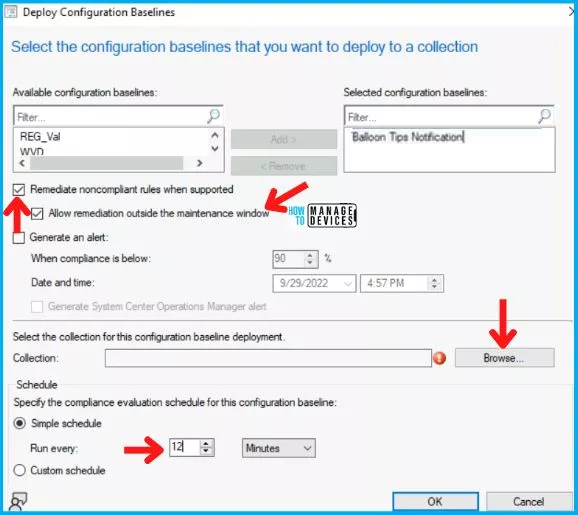 Atualize a duração das dicas de balão usando SCCM CI 1.3 Fig.15
Atualize a duração das dicas de balão usando SCCM CI 1.3 Fig.15
Agora escolha a coleção de dispositivos conforme mostrado abaixo na imagem. Aqui escolho a coleção de dispositivos Windows 11 para implantar a linha de base de configuração do SCCM.
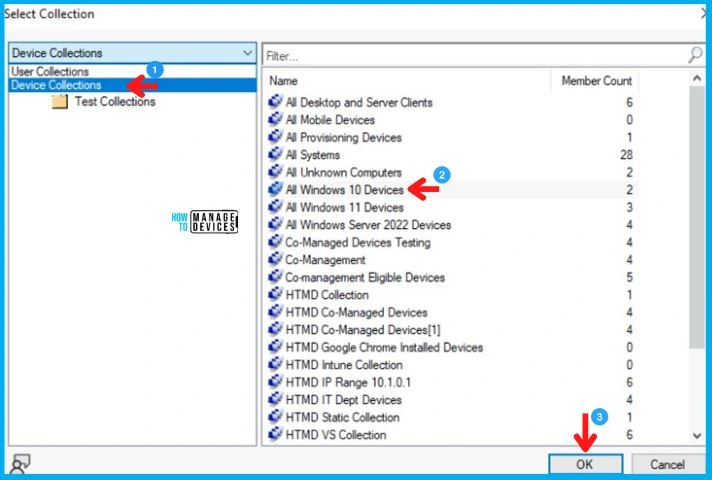 Atualizar duração das dicas de balão usando SCCM CI 1.3 Fig.16
Atualizar duração das dicas de balão usando SCCM CI 1.3 Fig.16
Experiência do usuário – Atualize a duração das dicas de balão usando o SCCM CI
Até agora, criamos um SCCM CI (Item de configuração), depois criamos a linha de base de configuração do SCCM e a implantamos em dispositivos Windows 10 ou 11. Para testar o CI rapidamente em um dispositivo de laboratório, você pode iniciar manualmente a política de máquina no Windows 11 ou no console.
Agora, ao fazer login no dispositivo Windows 10/11 , abra o miniaplicativo Gerenciador de configuração no painel de controle e selecione a guia Ação. Agora escolha o Ciclo de recuperação e avaliação do Machine Policy e clique em Executar agora, conforme mostrado abaixo na imagem.
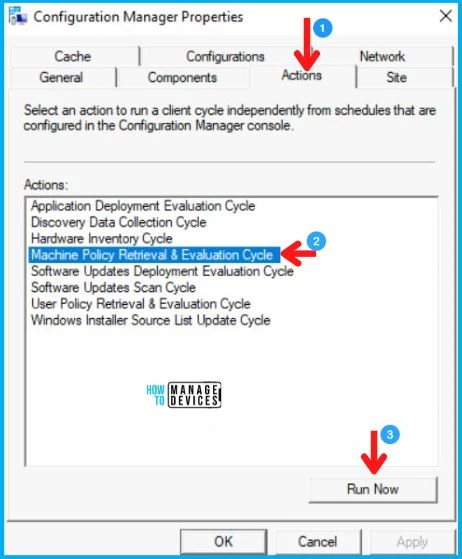 Atualizar a duração das pontas do balão usando SCCM CI 1.3 Fig.17
Atualizar a duração das pontas do balão usando SCCM CI 1.3 Fig.17
Agora clique na guia Configurações e você verá seu Item de configuração na lista. Então agora clique em Avaliar, como mostrado abaixo na imagem. No momento em que você clicar em Avaliar, ele verificará se MessageDuraton está definido como 5 e o corrigirá para 15. Como você pode ver na imagem abaixo, ele retorna Compliant.
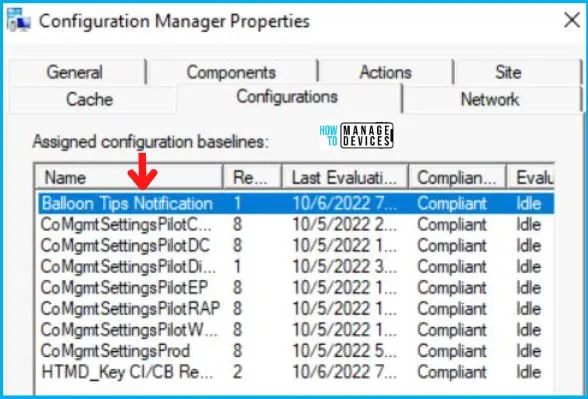 Atualizar a duração das dicas de balão usando SCCM CI 1.3 Fig.18
Atualizar a duração das dicas de balão usando SCCM CI 1.3 Fig.18
Para verificação cruzada, quando verificamos novamente a chave MessageDuration no editor de registro, ela é definida como 15, conforme mostrado abaixo.
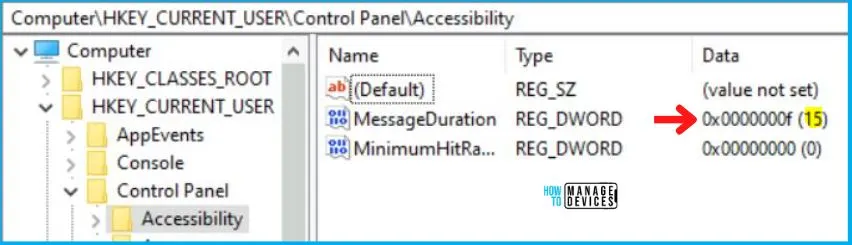 Atualize a duração das dicas de balão usando SCCM CI 1.3 Fig.19
Atualize a duração das dicas de balão usando SCCM CI 1.3 Fig.19
Assim, o que você vê acima, a linha de base de configuração do item de configuração que criamos funciona perfeitamente na coleção de dispositivos Windows 10/11.
Solução de problemas Duração das dicas de balão de atualização usando SCCM CI
Vamos dar uma olhada rápida nas partes de solução de problemas do item de configuração do SCCM e da implantação de linha de base. Como de costume, você precisa entender os logs relacionados a SCCM CI e CB. Normalmente, você pode verificar todos os detalhes do arquivo de log do SCCM na seguinte postagem-Lista de arquivos de log atualizados do SCCM, cliente e servidor.
CIAgent.logCITaskManager.logDCMAgent.logDCMReporting.logDcmWmiProvider.log
Você pode verificar os relatórios do SCCM disponíveis para acompanhar o andamento do IC do SCCM. Você também pode ter a opção de adicionar dispositivos não compatíveis a uma coleção.
Histórico de conformidade de uma linha de base de configuração Gerenciamento de conformidade e configuraçõesResumo de conformidade de uma linha de base de configuração para uma coleção Gerenciamento de conformidade e configuraçõesResumo de conformidade por políticas de configuração Conformidade e gerenciamento de configuraçõesConformidade do resumo por itens de configuração para uma linha de base de configuração Gerenciamento de conformidade e configurações do resumo pela linha de base da configuração Gerenciamento de conformidade e configurações 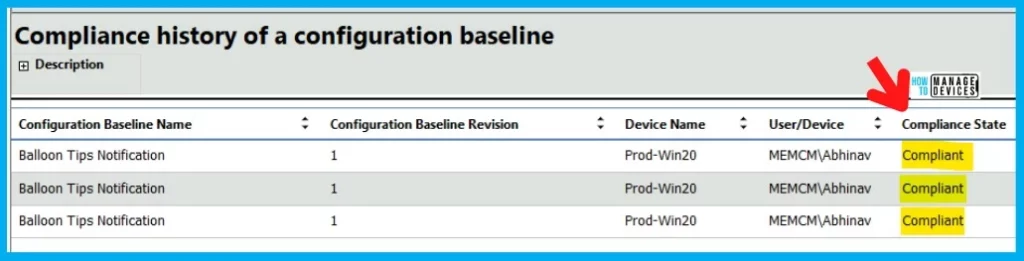 Atualizar a duração das pontas do balão usando o item de configuração do SCCM CI CB Fig. 20
Atualizar a duração das pontas do balão usando o item de configuração do SCCM CI CB Fig. 20
Autor
Abhinav Rana está trabalhando como Admin SCCM. Ele adora ajudar a comunidade compartilhando seu conhecimento. Ele é formado em Tecnologia da Informação pela BTech.